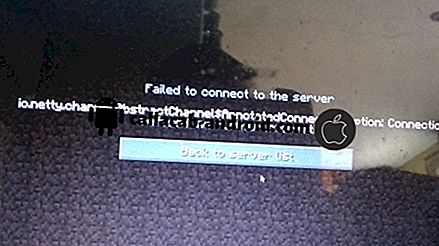बहुत से लोग अब वायरलेस फ़ाइल साझा करने का विकल्प चुन रहे हैं। क्लाउड के अलावा, स्मार्ट उपकरणों के बीच वायरलेस तरीके से फ़ाइलों को साझा करने के अन्य तरीके भी हैं। यदि आप एक Apple डिवाइस के मालिक हैं, तो आप Apple के बेहद कूल और उपयोगी फीचर का उपयोग कर सकते हैं जिसे AirDrop कहा जाता है। AirDrop के साथ, आप लगभग कुछ भी स्थानांतरित कर सकते हैं जिसे आप अपने iPad या iPhone से अन्य उपकरणों में साझा कर सकते हैं।
आप अपने मित्र के iOS डिवाइस पर नोट्स से AirDrop टेक्स्ट, किसी प्लेलिस्ट से AirDrop कुछ भी कर सकते हैं, जिसे आपने Apple मैप्स में पिन किया हो या किसी से अपनी संपर्क जानकारी साझा करें। AirDrop उपकरणों के बीच एक सहकर्मी से सहकर्मी वाई-फाई नेटवर्क बनाने के लिए ब्लूटूथ तकनीक के माध्यम से काम करता है।
सुरक्षा उद्देश्यों के लिए, कनेक्शन के चारों ओर प्रत्येक डिवाइस द्वारा एक फ़ायरवॉल बनाया जाता है और फाइलों को एन्क्रिप्ट किया जाता है। IOS में ब्लूटूथ सुविधा की तरह, AirDrop स्वचालित रूप से पास के समर्थित उपकरणों का पता लगाएगा। डिवाइस भी एक अच्छा वाई-फाई कनेक्शन स्थापित करने और कनेक्शन मुद्दों में टकराए बिना कई उपकरणों में फ़ाइलों को साझा करने के लिए पर्याप्त होना चाहिए। वास्तव में यह एक iPhone पर उपयोग करने के लिए एक अच्छी सुविधा है। यदि आप AirDrop के साथ कुछ समस्याओं में भाग लेते हैं, तो मैंने नीचे कुछ संभावित समाधानों की मैपिंग की है।
कुछ और करने से पहले, यदि आपके पास अपने डिवाइस के साथ अन्य समस्याएँ हैं, तो हमारे समस्या निवारण पृष्ठ के माध्यम से ब्राउज़ करने का प्रयास करें क्योंकि हमने पहले ही इस डिवाइस के साथ कई मुद्दों को संबोधित किया है। ऑड्स यह है कि हमने पहले ही एक पोस्ट प्रकाशित किया है जो समान समस्याओं से निपटता है। उन मुद्दों को खोजने का प्रयास करें जिनके समान लक्षण आपके पास वर्तमान में हैं और हमारे द्वारा सुझाए गए समाधानों का उपयोग करने के लिए स्वतंत्र हैं। यदि वे आपके लिए काम नहीं करते हैं या यदि आपको अभी भी हमारी सहायता की आवश्यकता है, तो हमसे संपर्क करने के लिए हमारी प्रश्नावली और हिट सबमिट भरें।
AirDrop का समस्या निवारण कैसे करें जो iPhone XR पर काम नहीं कर रहा है
समस्या निवारण से पहले, जांचें और सुनिश्चित करें कि AirDrop आपके iPhone XR पर ठीक से सेट और सक्षम है। नियंत्रण केंद्र के माध्यम से जांच करने का सबसे तेज़ तरीका है। इसलिए AirDrop सेटिंग्स तक पहुंचने के लिए कंट्रोल सेंटर खोलें। नियंत्रण केंद्र से, यदि आवश्यक हो, तो सुविधा को सक्षम करने के लिए एयरड्रॉप आइकन पर टैप करें। आप ओन, ऑफ और कॉन्टैक्ट ओन्ली (डिफॉल्ट) सहित तीन खोज योग्य सेटिंग्स में से चुन सकते हैं। यदि आप डिफ़ॉल्ट या संपर्क का उपयोग करने का विकल्प चुनते हैं, तो केवल आपकी संपर्क सूची में शामिल लोगों को ही आपको AirDrop अनुरोध भेजने की अनुमति होगी।
यह भी सुनिश्चित करें कि ब्लूटूथ और वाई-फाई सक्षम हैं। AirDrop ब्लूटूथ और वाई-फाई दोनों पर निर्भर करता है। यह वास्तविक डेटा ट्रांसफर करने के लिए 30-फीट रेंज और वाई-फाई के भीतर उपकरणों का पता लगाने के लिए ब्लूटूथ का उपयोग करता है। इस प्रकार, AirDrop कार्य नहीं करेगा यदि ब्लूटूथ या वाई-फाई सक्षम नहीं है। एयरड्रॉप डिवाइस को भी चालू करना चाहिए न कि स्लीप मोड पर। इसका मतलब है कि डिस्प्ले सक्रिय है।
यदि आप अपने नए iPhone XR हैंडसेट पर ठीक से काम करने के लिए AirDrop प्राप्त नहीं कर सकते हैं, तो यह जानने के लिए कि क्या और कैसे प्रयास करें, पढ़ें।
पहला समाधान: सॉफ्ट रीसेट।
मामूली सॉफ्टवेयर त्रुटियों और glitches का सबसे सरल संभव समाधान जिसमें iPhone के वायरलेस फ़ंक्शन को प्रभावित किया जाता है, एक नरम रीसेट या डिवाइस पुनरारंभ होता है। यह प्रभावी रूप से दुष्ट ऐप्स, डेटा भ्रष्टाचार और अन्य सॉफ़्टवेयर-संबंधित समस्याओं को ठीक करता है जो आपके फ़ोन पर अचानक उभर रहे हैं। IOS उपकरणों पर एक नरम रीसेट करना भी मेमोरी मेमोरी को साफ़ करने और आंतरिक मेमोरी से दूषित फ़ाइलों को आंतरिक संग्रहण पर सहेजे बिना किसी भी महत्वपूर्ण डेटा को प्रभावित करने का एक तरीका है। यदि आपने पहले से नहीं किया है, तो आपको अपने पहले समाधान के रूप में एक नरम रीसेट करने पर विचार करना चाहिए। यहां बताया गया है कि यह कैसे किया जाता है:
- कुछ सेकंड के लिए एक साथ साइड / पावर बटन दबाएं और वॉल्यूम बटन दबाएं ।
- पावर ऑफ कमांड के स्लाइड दिखाई देने पर बटन जारी करें।
- पावर ऑफ स्लाइडर को दाईं ओर खींचें।
- 30 सेकंड के बाद, फोन रिबूट होने तक पावर बटन या साइड बटन को फिर से दबाकर रखें।
अपने डिवाइस को पूरी तरह से बूट करने की अनुमति दें फिर एयरड्रॉप के माध्यम से शेयरिंग फ़ाइलों को पुनः प्रयास करें और देखें कि क्या यह अब काम करता है।
दूसरा उपाय: एयरप्लेन मोड ट्रिक।
आईफोन के वायरलेस फ़ंक्शंस को प्रभावित करने वाले मामूली मुद्दों से निपटने के लिए यह पुरानी चाल अद्भुत काम करने के लिए भी साबित होती है। यह एक त्वरित पुनरारंभ और वायरलेस रेडियो और ब्लूटूथ और वाई-फाई सहित सुविधाओं को ताज़ा करके काम करता है। यहां बताया गया है कि यह कैसे किया जाता है:
- होम स्क्रीन से, सेटिंग्स पर टैप करें ।
- हवाई जहाज मोड का चयन करें, फिर हवाई जहाज मोड चालू करने के लिए स्विच को चालू करें। ऐसा करने से आपके iPhone के वायरलेस रेडियो निष्क्रिय हो जाते हैं।
- जबकि हवाई जहाज मोड चालू है, अपने iPhone XR को पुनरारंभ करें (नरम रीसेट)।
- फिर सेटिंग्स पर वापस जाएं-> एयरप्लेन मोड मेनू फिर एयरप्लेन मोड को फिर से चालू करने के लिए स्विच को चालू करें।
वाई-फाई और ब्लूटूथ कनेक्शन को फिर से स्थापित करने के लिए अपने iPhone की प्रतीक्षा करें, फिर एयरड्रॉप का उपयोग करके देखें कि समस्या ठीक हो गई है या नहीं।
यह भी जाँचें और सुनिश्चित करें कि Do Not Disturb आपके iPhone और AirDrop उपकरणों पर अक्षम है। न करें डिस्टर्ब एयरड्रॉप नोटिफिकेशन को डिलीवर होने से डिसेबल कर सकते हैं। परिणामस्वरूप, आप किसी AirDrop अनुरोध को देख या उसका जवाब नहीं दे पाएंगे। आपका डिवाइस भी अनदेखा हो सकता है लेकिन आप अभी भी AirDrop के माध्यम से जानकारी भेजते हैं।
अपने iPhone XR पर डू नॉट डिस्टर्ब सेटिंग्स को एक्सेस और मैनेज करने के लिए, कंट्रोल सेंटर को लाएं फिर फीचर को बंद करने के लिए Do Not Disturb आइकन (क्वार्टर मून / वर्धमान) को टैप करें, यदि आवश्यक हो।
फिर AirDrop के माध्यम से फाइल भेजने की कोशिश करें और देखें कि क्या यह पहले से ही काम कर रहा है।
तीसरा समाधान: साइन आउट और वापस आईक्लाउड में।
AirDrop की समस्याएं भी विशेष रूप से iCloud से यादृच्छिक खाता समस्याओं से जुड़ी हो सकती हैं। इसे बाहर निकालने के लिए, अपने iCloud खाते से साइन आउट करने का प्रयास करें और फिर साइन इन करें। कई लोगों ने इस ट्रिक को करने से अजूबा पाया है इसलिए आप इस विकल्प पर विचार कर सकते हैं। यहां देखिए यह कैसे काम करता है:
- होम स्क्रीन से, सेटिंग्स पर टैप करें।
- ICloud पर टैप करें।
- साइन आउट करने के विकल्प का चयन करें ।
- ICloud से सफलतापूर्वक साइन आउट करने के बाद, अपने iPhone XR को रिबूट / सॉफ्ट रिसेट करें।
- फिर सेटिंग्स-> iCloud मेनू पर वापस जाएं।
- फिर से iCloud में साइन इन करने के विकल्प का चयन करें।
अपने iCloud खाते में वापस साइन इन करने के बाद, AirDrop के माध्यम से अपने iPhone XR से फ़ाइलों को पास के किसी भी अन्य संगत डिवाइस पर साझा करें। यदि फ़ाइल साझा करना सफल है, तो समस्या हल हो गई है। यदि यह नहीं है, तो आपको अपने डिवाइस को और समस्या निवारण करना होगा।
चौथा समाधान: नेटवर्क सेटिंग्स रीसेट करें।
IPhone पर AirDrop की समस्याओं से निपटने के लिए नेटवर्क से संबंधित त्रुटियाँ भी हैं। आमतौर पर, फ़ोन पर नेटवर्क रीसेट करने से यादृच्छिक नेटवर्क समस्याओं से निपटा जाता है। यह सभी नेटवर्क कॉन्फ़िगरेशन और संबंधित सेटिंग्स को साफ़ करके काम करता है जिसमें वाई-फाई नेटवर्क, ब्लूटूथ कनेक्शन, एपीएन और इसी तरह शामिल हैं। अमान्य नेटवर्क विकल्पों और गलत नेटवर्क कॉन्फ़िगरेशन से जुड़ी कोई भी त्रुटि को दूर किया जाएगा। अपने iPhone XR पर नेटवर्क सेटिंग्स को रीसेट करने के लिए, बस इन चरणों का संदर्भ लें:
- होम स्क्रीन से सेटिंग्स टैप करें।
- जनरल का चयन करें।
- नीचे स्क्रॉल करें और फिर रीसेट पर टैप करें ।
- नेटवर्क सेटिंग्स रीसेट करने का विकल्प चुनें ।
- जारी रखने के लिए कहने पर अपना डिवाइस पासकोड दर्ज करें।
- फिर नेटवर्क सेटिंग्स रीसेट की पुष्टि करने के लिए विकल्प पर टैप करें।
रीसेट समाप्त होने पर आपका iPhone अपने आप पुनरारंभ हो जाएगा और फिर डिफ़ॉल्ट नेटवर्क कॉन्फ़िगरेशन लोड करेगा। इसका मतलब है कि आपको वाई-फाई, ब्लूटूथ, एयरड्रॉप और अन्य सुविधाओं को सक्षम करने की आवश्यकता है जो डिफ़ॉल्ट रूप से अक्षम हैं ताकि आप उन्हें अपने डिवाइस पर फिर से उपयोग कर सकें।
पांचवा हल: नवीनतम संस्करण के लिए आईफोन सॉफ्टवेयर को अपडेट करें।
अपने iPhone XR के लिए उपलब्ध iOS के नवीनतम संस्करण की तरह नए अपडेट इंस्टॉल करने से सिस्टम बग्स को दोष देने पर समस्या को ठीक करने में भी मदद मिल सकती है। सॉफ़्टवेयर अपडेट में आमतौर पर मौजूदा बग्स और सिस्टम त्रुटियों से छुटकारा पाने के लिए फिक्स पैच होते हैं। यदि आप अपने iPhone XR पर वाई-फाई इंटरनेट से कनेक्ट कर सकते हैं, तो नए OTA अपडेट की जांच करने के लिए इन चरणों का पालन करें:
- होम स्क्रीन से सेटिंग्स टैप करें।
- जनरल का चयन करें ।
- सॉफ्टवेयर अपडेट पर टैप करें।
यदि कोई अपडेट उपलब्ध है, तो आपको एक सूचना दिखाई देगी जिसमें डाउनलोड और इंस्टॉल करने के विकल्पों के साथ अपडेट का मुख्य विवरण होगा। हालांकि अद्यतन करने से पहले, अपने iPhone से iCloud तक सभी महत्वपूर्ण फ़ाइलों को सुरक्षित करने के लिए बैकअप लें। यह भी सुनिश्चित करें कि आपके डिवाइस में किसी भी अन्य रुकावट से बचने के लिए भंडारण स्थान और बैटरी जीवन की पर्याप्त मात्रा है। फिर iOS अपडेट डाउनलोड और इंस्टॉलेशन शुरू करने के लिए ऑनस्क्रीन निर्देशों का पालन करें।
अपनी मेमोरी को रीफ्रेश करने के लिए और सभी नए सिस्टम परिवर्तनों को ठीक से लागू करने के लिए नया अपडेट इंस्टॉल करने के बाद अपने iPhone XR को रीस्टार्ट / सॉफ्ट रिसेट करें।
और मदद लें
यदि यह पिछले समाधानों को लागू करने के बाद बनी रहती है, तो समस्या की रिपोर्ट करने के लिए Apple सहायता या अपने डिवाइस वाहक से संपर्क करें। कुछ और उन्नत सेटिंग्स या विकल्प हो सकते हैं जिन्हें अपेक्षित रूप से AirDrop फ़ाइल स्थानांतरण कार्य करने के लिए आपके iPhone XR या AirDrop डिवाइस पर कॉन्फ़िगर करने की आवश्यकता होती है।
मुझे उम्मीद है कि इस पोस्ट ने आपको एक या दूसरे तरीके से मदद की है। कृपया इस पोस्ट को अपने दोस्तों या ऐसे लोगों को भी साझा करने में मदद करें, जिन्हें इसी तरह की समस्या हो सकती है। पढ़ने के लिए धन्यवाद!
असाधारण पोस्ट:
- IPhone XR पर क्रैश होने वाले Facebook ऐप को कैसे ठीक करें
- एक Apple iPhone XR को कैसे ठीक करें जो एक कार ब्लूटूथ सिस्टम के लिए सिंक नहीं करेगा [समस्या निवारण गाइड]
- Apple iPhone XR पर स्काइप त्रुटि 1603 को कैसे ठीक करें [समस्या निवारण गाइड]
- आईट्यून्स त्रुटि कोड 9 को कैसे ठीक करें, Apple iPhone XR को पुनर्स्थापित नहीं किया जा सकता है [समस्या निवारण गाइड]
- IMessage को कैसे ठीक करें जो Apple iPhone XR पर काम नहीं कर रहा है, iMessages [समस्या निवारण गाइड] नहीं भेज / प्राप्त कर सकता है।